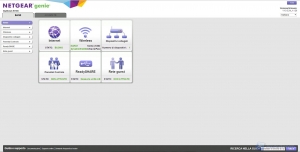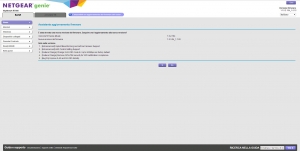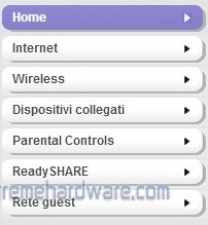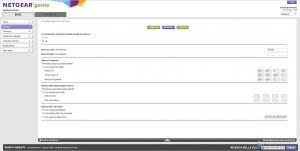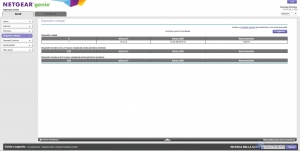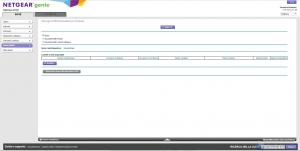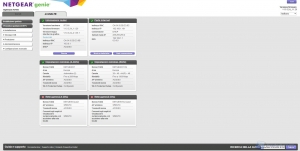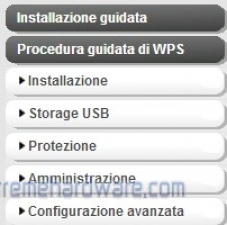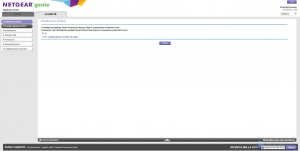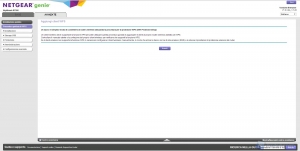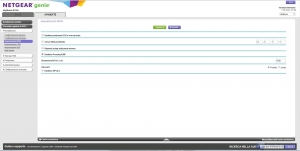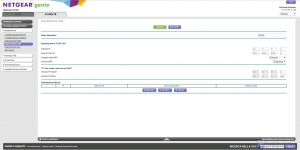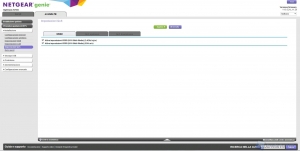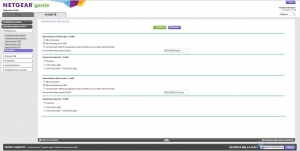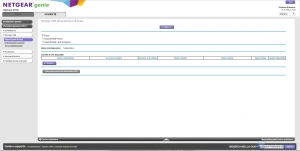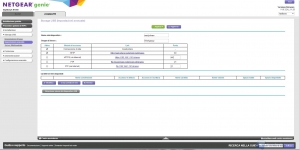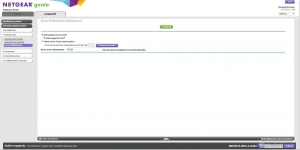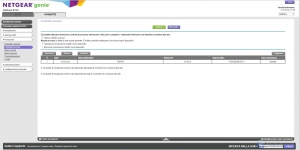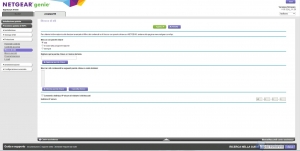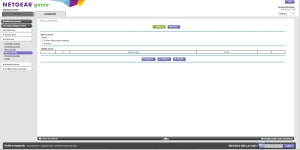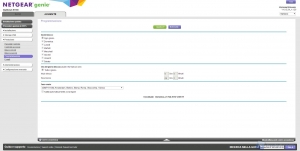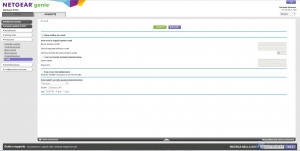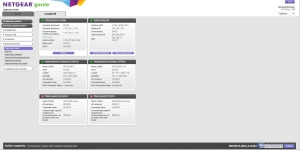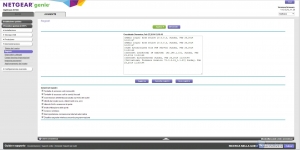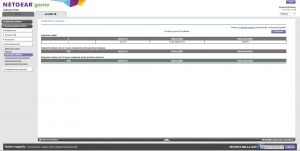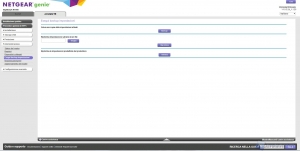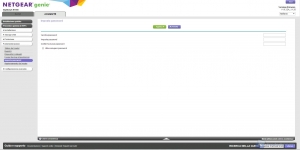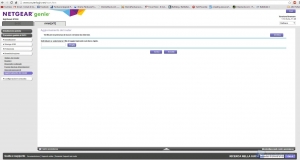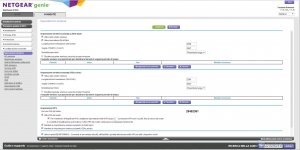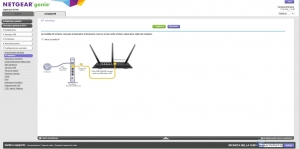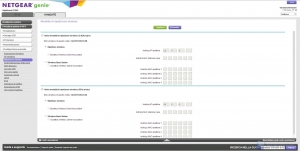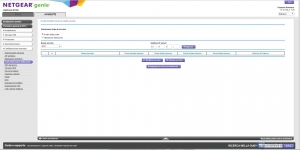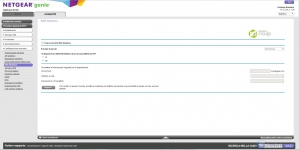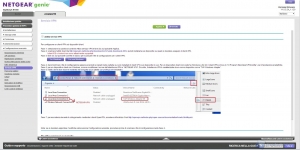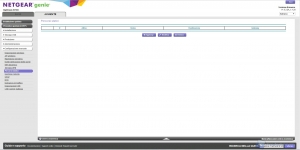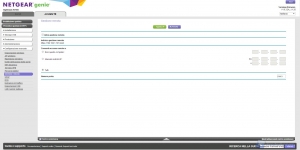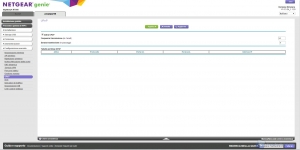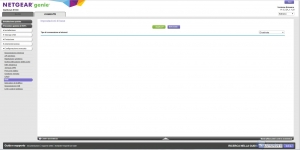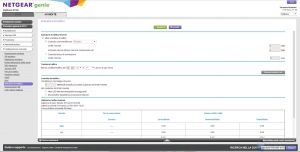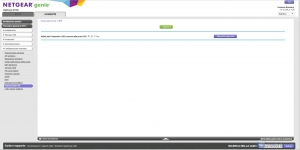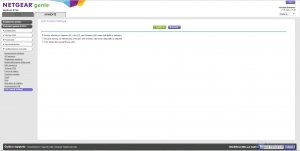Netgear R7000: Pannello di Controllo
Una volta digitato il seguente indirizzo http://www.routerlogin.com ci ritroviamo nel pannello di controllo del router di Netgear ed una volta inserite le credenziali di accesso fornite avremo di fronte a noi il pannello generale chiamato Netgear Genie dal quale potremo controllare in tempo reale tutte le funzionalità tra cui i dispositivi connessi, il parental control, la connessione ad internet, il wireless sulle due bande da 2.4 Ghz e 5 Ghz disponibili ed altre informazioni come la funzione ReadyShare. Come possiamo notare abbiamo a disposizione la modalità base e quella avanzata che estende alcune funzionalità e menù alternativi che potremo modificare in seguito.
Come possiamo vedere, a router collegato e configurato, troveremo subito un aggiornamento Firmware che andrà a correggere alcuni Bug e aggiungere e fixare delle caratteristiche. Passeremo dunque dalla versione 1.0.2.194 alla versione 1.0.3.24_1.1.20.
L’aggiornamento impiegherà alcuni minuti durante i quali consigliamo di non utilizzare il computer. Al termine della procedura ci ritroveremo con il firmware aggiornato.
Nella parte sinistra del pannello di controllo troviamo le varie voci che ci permetteranno di settare ogni parametro e impostazione relativa al modem router. Come notiamo, abbiamo due Tab generali “Base” e “Avanzate”. Netgear ha voluto dividerle in base all’esperienza dell’utente. Avremo quindi modo se siamo esperti di personalizzare nel dettaglio le impostazioni del router e le sue regole di connessione tramite la tab “Avanzate”.
Iniziamo con l’analizzare la tab generale “Base” nella quale avremo un riassunto delle impostazioni del router.
Partiamo dalla tab configurazione internet, nella quale avremo la possibilità di settare i parametri relativi al nostro ISP e gli indirizzi DNS. Infine ci sarà la possibilità di settare la tipologia di indirizzo MAC da utilizzare.
Passando alla tab Configurazione Wireless, avremo accesso a tutti i parametri e le impostazioni inerenti al modulo Wireless del nostro modem router. Avremo la possibilità di cambiare regione e modalità di trasferimento, oltre che cambiare l’SSID, ovvero il nome della nostra rete, e applicare una chiave di crittografia alla nostra rete. In questo menù avremo la possibilità inoltre di settare le impostazioni per entrambe le bande disponibili, ovvero 2.4 e 5 Ghz.
Abbiamo inoltre la possibilità di monitorare i dispositivi collegati al nostro router in modo da tenere traccia di eventuali accessi indesiderati alla nostra rete.
Il Netgear R7000 è dotato anche di un filtro Parental Control per monitorare e nel caso limitare l’accesso ad Internet da parte dei nostri figli.
Non manca la funzionalità Ready Share che ci permetterà di condividere il contenuto dei dispositivi collegati alle porte USB presenti sul router (ricordiamo che sono disponibili una USB 3.0 ed una USB 2.0) in tutta la rete o ancora di collegare una stampante e condividerla all’interno della nostra rete per usufruirne nel momento adatto.
Il Nighthawk R7000 è dotato come tutti i router e modem di Netgear del menù Rete Guest che ci permetterà di gestire come avveniva per il menù di configurazione Wireless la chiave ci cifratura e la funzionalità di isolamento o meno del segnale wireless per entrambe le bande wireless disponibili e quindi magari utilizzarne soltanto una.
La tab generale “Base” è caratterizzata da impostazioni semplici e veloci: è adatta alla maggior parte degli utenti che cercano una configurazione veloce ed intuitiva. Ma, come abbiamo accennato prima, Netgear ha pensato anche ad una fetta di utenti che magari cerca una personalizzazione più avanzata del router ed è per questo che è presente la tab generale “Avanzate”. Andiamo a scoprire quali funzionalità ed impostazioni ha al suo interno.
Anche qui nella parte sinistra del pannello di controllo sono presenti dei menù o tab che raggruppano varie impostazioni.
Partiamo dalla tab “Installazione Guidata” che come suggerisce il nome permette una configurazione automatica del router con dei semplici passaggi.
A seguire troviamo la tab “Procedura guidata WPS” che ci permetterà di eseguire una configurazione guidata e protetta dei client che vorremo collegare alla nostra rete.
A seguire troviamo alcuni menù che inglobano al loro interno funzioni e voci per personalizzare il router. La tab “Installazione ci garantirà la configurazione e personalizzazione della connessione ad internet, la gestione della rete wireless e di quella guest e alcune impostazioni per la WAN, la LAN e i QoS utili per migliorare la qualità della connessione. I menù sono chiari e completi ed ogni voce è modificabile.
Troviamo a seguire la tab “Storage USB” la quale ci permetterà con i suoi sottomenù di configurare al meglio i dispositivi che andremo a collegare al router tramite le porte USB di cui è dotato. Avremo modo di creare delle regole di condivisione e settare le modalità di accesso a tali dispositivi esempio via FTP, HTTP etc. Non manca il servizio DLNA checi permetterà una condivisione veloce e sicura con i dispositivi compatibili con tale standard.
La tab “Protezione” dalla quale potremo gestire il parental control, la funzionalità di blocco dei siti, la gestione di regole per il firewall, una gestione di programmazione in cui potremo bloccare in un determinato giorno o ora l’utilizzo della rete. Il livello di personalizzazione è anche in questo menù molto elevato e questo verrà apprezzato dagli utenti più smanettoni.
Dalla tab “Amministrazione” avremo modo di gestire il router controllando lo stato del router, i registri del traffico della nostra rete, i dispositivi collegati, impostare una password per l’accesso al pannello di controllo, eseguire un backup delle impostazioni, accedere ad un tool di diagnostica ed aggiornare il firmware del router.
Infine troviamo la tab “Configurazione Avanzata” ove potremo modificare le voci di gestione wireless, ripetizione wireless, DNS dinamici, funzionalità IPv6, UPnP per la gestione di una rete che integra dispositivi compatibili con tale standard come TV, decoder, gestione del traffico sulla rete, una gestione remota e le impostazioni USB da cui potremo collegare un hard disk multimediale, una pen drive o una stampante alla nostra rete. Non manca la funzione VPN, presente generalmente solo in router di una certa fascia, e la gestione dei LED del router stesso.
Dopo aver effettuato un’analisi del pannello di controllo del Netgear R7000, non ci resta che procedere con l’analisi sul campo delle prestazioni del router con un modulo WiFi A6200 802.11ac per misurare al meglio le prestazioni.